- שיתוף המדפסות שלך דרך הרשת נוח יותר מאשר חיבור כל מחשב למדפסת בנפרד.
- זה לא חייב להיות מסובך לשתף מדפסת דרך הרשת שלך במחשב Windows מכיוון שאתה יכול להגדיר אותה בקלות בעצמך.
- חשוב להכיר את הגדרות הרשת ולהבין כיצד להגדיר כראוי מדפסת משותפת. אחרת, עשויות להיות בעיות במחשבים שלך ברשת.
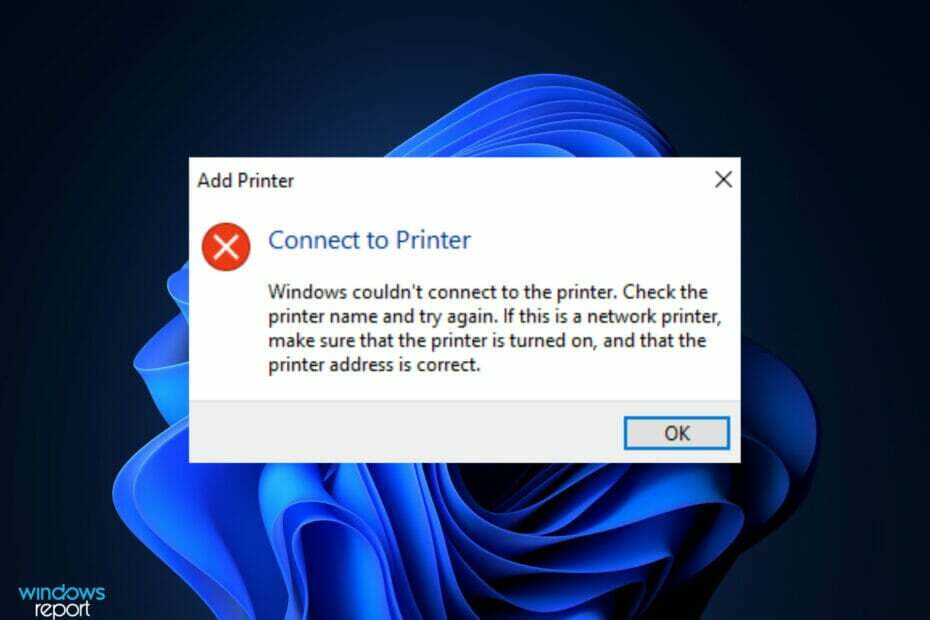
איקסהתקן על ידי לחיצה על הורד את הקובץ
תוכנה זו תתקן שגיאות מחשב נפוצות, תגן עליך מאובדן קבצים, תוכנות זדוניות, כשל חומרה ותייעל את המחשב שלך לביצועים מקסימליים. תקן בעיות במחשב והסר וירוסים כעת ב-3 שלבים פשוטים:
- הורד את Restoro PC Repair Tool שמגיע עם טכנולוגיות מוגנת בפטנט (פטנט זמין כאן).
- נְקִישָׁה התחל סריקה כדי למצוא בעיות של Windows שעלולות לגרום לבעיות במחשב.
- נְקִישָׁה תקן הכל כדי לתקן בעיות המשפיעות על האבטחה והביצועים של המחשב שלך
- Restoro הורד על ידי 0 הקוראים החודש.
אחת התכונות הגדולות והטובות ביותר ב-Windows 11 היא לא אחרת מאשר שיתוף מדפסות. לעתים קרובות הוא מוגדר על מחשב ראשי ולאחר מכן בשימוש על ידי מחשבים שונים באותה רשת.
עם זאת, אם אתה משתמש במדפסת רשת או משותפת מחוץ למחשב ששודרג ל-Windows 11, אתה עלול להיתקל בבעיות בהפעלתה כהלכה.
יש הרבה דברים שצריך לקחת בחשבון כאשר מדפסת עושה לך בעיות, וזה יכול להיות די קשה למצוא את הבעיה. עם זאת, עם המדריך המומחה שלנו לבעיות במדפסת PC, אתה אמור להיות מסוגל לעקוף כל בעיה.
ניתוק כבל החשמל ובדיקת הדברים הפשוטים אומר שאתה יכול לפתור את הבעיות במהירות ובקלות.
רוב האנשים יכולים להסתדר עם מדריך ההתקנה שמציעה מדפסת הרשת, אבל למתחילים, ה תהליך ההתקנה יכול לקחת קצת זמן, במיוחד אם אין להם ניסיון רב בביצוע דברים שלהם.
פתרון בעיות הדפסה ב-Windows 11 נעשה קל יותר באמצעות הכלים הנכונים. אם אתה משתמש במדפסת המחוברת לרשת, ייתכן שתגלה שהיא לא מצליחה לשתף אותה. אם זה המקרה, יש פיתרון קל.
מדוע מחשב Windows 11 שלי לא מציג את המדפסת?
אם המחשב שלך לא מציג את המדפסת שלך ונראה כאילו היא מעולם לא הייתה קיימת או שמעולם לא הצלחת להתקין או לבדוק אותה בפעם הראשונה, זה יכול להיות מתסכל ביותר. לפני שתנסה לפתור את הבעיה, אתה צריך להבין מה הבעיה כדי למנוע נזק נוסף.

חלק מבעיות המדפסת הנפוצות כוללות:
- חומת האש חוסמת את שיתוף המדפסת – אם חומת האש שלך חוסמת את הגישה למדפסת, תצטרך להגדיר את הגדרות חומת האש שלך או להשבית אותה באופן זמני כדי לאפשר עבודות הדפסה ממחשבים אחרים.
- הגדרות שיתוף מושבתות - אם תרצה להדפיס מ-Windows 11, תצטרך לוודא ששיתוף המדפסת מופעל במחשב שלך. אם לא, ייתכן שחלק מאפשרויות ההדפסה לא יפעלו כהלכה.
- מנהלי התקנים מיושנים - מנהלי ההתקן שלך יכולים להשתמש ולעדכן אם אפשרות שיתוף המדפסת שלך לא עובדת. בדוק אם הם מעודכנים או הסר את ההתקנה והתקן אותם מחדש כדי לפתור את הבעיה.
מה אני יכול לעשות אם שיתוף המדפסת לא עובד ב-Windows 11?
1. בדוק אם קיימים עדכוני Windows
- הקש על חלונות מפתח וחיפוש בדוק עדכונים.

- מכה בדוק עדכונים.

- אם יש לך עדכונים ממתינים, המשך אל הורד &להתקין ולאחר מכן הפעל מחדש את המערכת.

- נסה שוב לשתף מדפסת ובדוק אם הבעיה נמשכת.
2. השבת זמנית את חומת האש
- הקש על חלונות + אני מקשי בו זמנית כדי לפתוח את תפריט התחל.
- סוּג Windows Defender בתיבת החיפוש ובחרלִפְתוֹחַ.
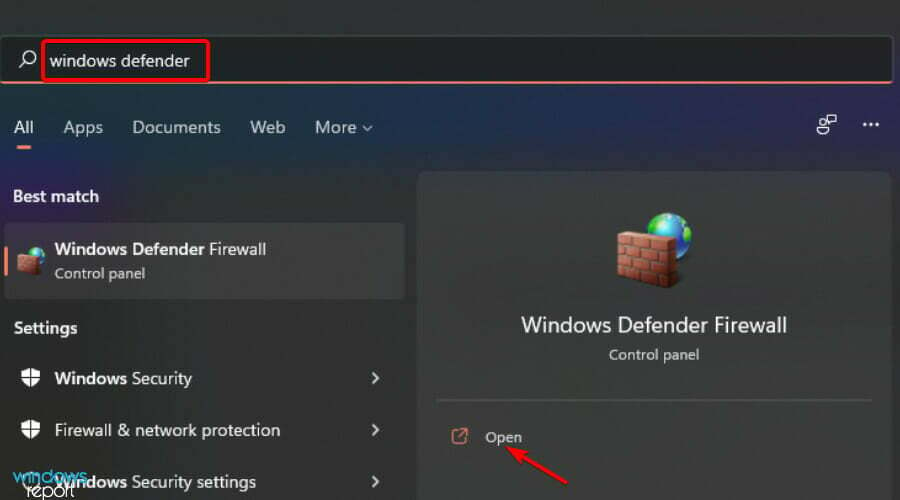
- נווט אל הפעל או כבה את חומת האש של Windows Defender.

- בחרכבה את חומת האש של Windows Defender וכבה את שניהם ואז לחץ בסדר.
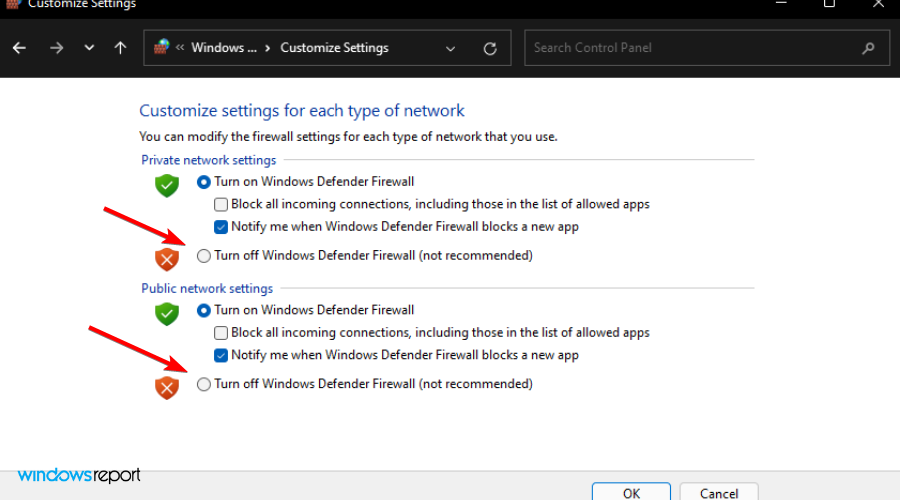
3. הפעל את פותר בעיות המדפסת
- הקש על חלונות + אני מקשים בו זמנית לפתיחה הגדרות.

- נווט אל מערכת.

- בחר פתרון בעיות.

- בחר פותרי בעיות אחרים.

- נווט אל מדפסת ולחץ על לָרוּץ.
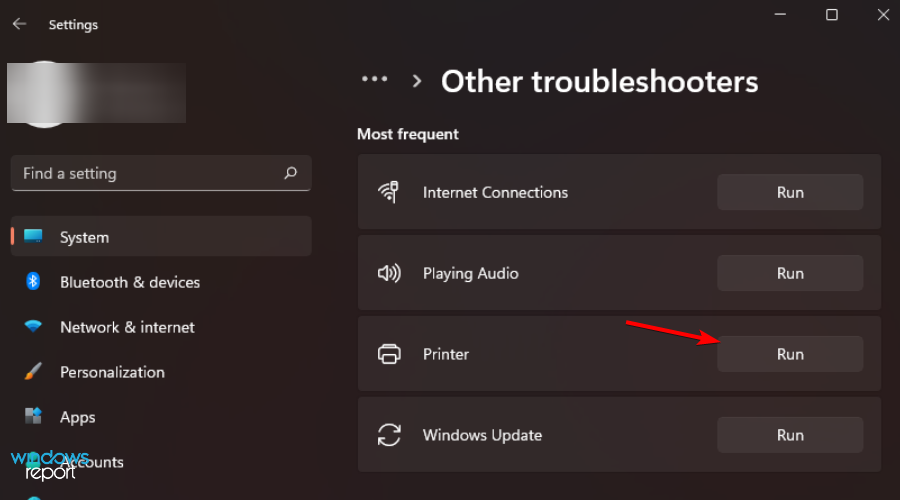
- צפה בהודעה והמשך לפתור את הבעיה המודגשת.
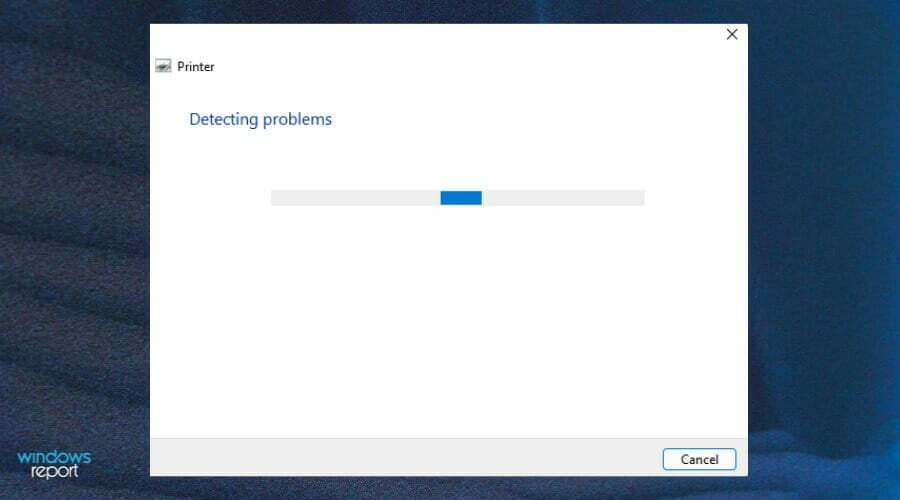
4. הפעל את שיתוף המדפסת
- לחץ על חלונות + אני מקשי בו זמנית כדי לפתוח את תפריט התחל.
- לחפש אחר לוח בקרהולחץ עליו כדי לפתוח.

- נווט אל מרכז רשת ושיתוף.
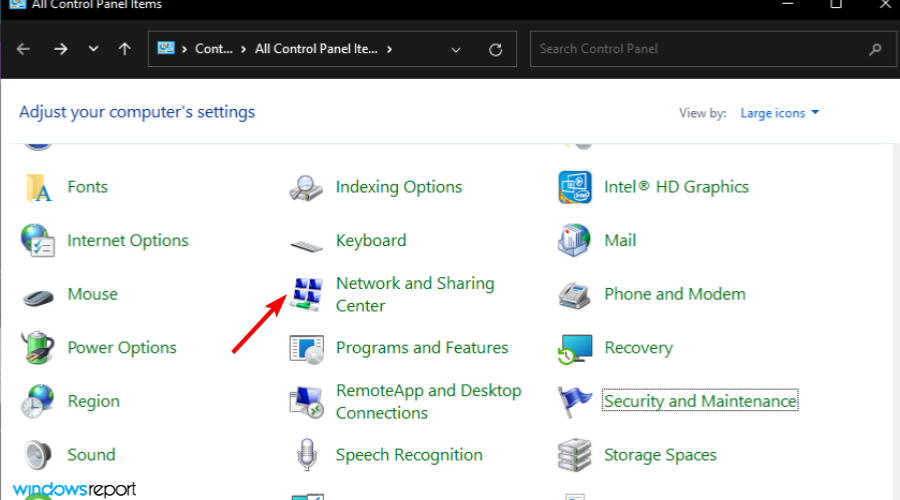
- בחר הגדרות רשת מתקדמות.

- נְקִישָׁה הפעל את גילוי הרשת ו הפעל את שיתוף המדפסת של קבצים, לאחר מכן לחץ על שמור שינויים.

השיתוף בקרבת מקום לא עובד, מה יכולה להיות הבעיה?
אם גם אינך יכול לראות שיתוף בקרבת מקום, ייתכן שהמחשבים שלך לא יתמכו בשיתוף בקרבת מקום, אז הקפד לבדוק את ההגדרות.
טיפ מומחה: קשה להתמודד עם כמה בעיות במחשב, במיוחד כשמדובר במאגרים פגומים או קבצי Windows חסרים. אם אתה נתקל בבעיות בתיקון שגיאה, ייתכן שהמערכת שלך שבורה חלקית. אנו ממליצים להתקין את Restoro, כלי שיסרוק את המכשיר שלך ויזהה מה התקלה.
לחץ כאן כדי להוריד ולהתחיל לתקן.
כדי להפעיל שיתוף בקרבת מקום, בצע את השלבים הבאים:
- הקש על חלונות + אני מקשים בו זמנית לפתיחה הגדרות.

- לחץ על מערכת ובחר שיתוף בקרבת מקום.

- לחץ על כולם בקרבת מקום.

מה אני יכול לעשות כדי לשמור על המדפסת שלי במצב טוב?
בדיוק כמו כל מכונות אחרות בהן אנו משתמשים בבתים שלנו, גם המדפסות שלך צריכות להיות מתוחזקות כראוי. זה לא אומר רק לנקות וליישר אותם לעתים קרובות ככל שהם צריכים.
זה גם כרוך בבדיקת בעיות החיבור הנפוצות על בסיס קבוע כדי שתוכל לאבחן את הבעיה ולפתור אותה בקלות בעת הצורך.
כמה מהטיפים שיעזרו לך לשמור על כושר המדפסת שלך כוללים:
- בדוק את אספקת החשמל לעתים קרובות - אם המדפסת שלך מופעלת, אך אינה מגיבה לפקודות או מדפיסה מסמכים, ייתכן שהבעיה היא באספקת החשמל שלך. אתה יכול לתקן זאת על ידי וודא שהוא מופעל ומופעל.
- הפעל מחדש את המחשב מדי פעם - כדי לשמור על המדפסת שלך במצב תקין ולהימנע מכל בעיות הקשורות לחומרה, תוכנה או דיו, עליך לאתחל את המחשב באופן קבוע. לא משנה עד כמה המותג שלך דומיננטי או עד כמה הדגם שלך בעל ערך, אתה צריך לעשות זאת לפחות פעם בשבוע או אפילו פעם בשלושה ימים.
- ודא שרכיבי הרשת שלך מופעלים - הפעל את כל רכיבי הרשת כגון שרתים, מדפסות ונתבים. אם אתה חווה הדפסה איטית יותר פעמים רבות, זה בגלל שרכיב אחד או יותר כבוי.
אם נתקלת בבעיות שיתוף מדפסות, אנו מקווים שהמדריך הזה היה שימושי כדי לפתור את הבעיות שלך ותוכל להמשיך בביטחון במשימות שלך.
יכול להיות שיש לך גם בעיה בגישה לתיקיות משותפות עם המדפסת שלך אז אל תהסס לעיין במאמר שלנו בנושא זה על איך לפתור את הבעיה.
בהתחשב בעובדה שיש מספר עצום של בעיות מדפסות שאתה צפוי להיתקל בהן מדי פעם, יש לנו מדריכים מצוינים שיבואו להציל אותך. אם שלך המחשב לא יכול להתחבר למדפסת, אל תדאג, אנחנו מכוסים אותך.
אם הבעיה היא מעבר לאתחול פשוט והדרייברים שלך לא פעלו, יש לנו גם מדריך מצוין עלכיצד להסיר מנהלי התקנים פגומים מהמדפסת שלך.
נשמח לדעת איזו שיטה הצליחה עבורך וכל טיפים וטריקים אחרים שיש לך בשרוול. פשוט שתף את המחשבות שלך בקטע ההערות למטה.
 עדיין יש בעיות?תקן אותם עם הכלי הזה:
עדיין יש בעיות?תקן אותם עם הכלי הזה:
- הורד את כלי תיקון המחשב הזה מדורג נהדר ב-TrustPilot.com (ההורדה מתחילה בעמוד זה).
- נְקִישָׁה התחל סריקה כדי למצוא בעיות של Windows שעלולות לגרום לבעיות במחשב.
- נְקִישָׁה תקן הכל כדי לתקן בעיות עם טכנולוגיות פטנט (הנחה בלעדית לקוראים שלנו).
Restoro הורד על ידי 0 הקוראים החודש.

![[נפתר] Windows אינו יכול להתחבר למדפסת](/f/3af4be49ea720ead18755f8590745d4b.jpg?width=300&height=460)
![מדפסת Kyocera לא מוכרת [תיקון קל]](/f/075a17205bed04cbbbe62c871ebbd758.jpg?width=300&height=460)